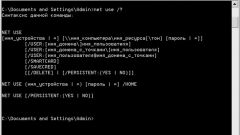Инструкция
1
Для вызова командной строки нажмите кнопку «Пуск» или клавишу Windows с изображением развевающегося флага, разверните в меню все программы. Выберите в папке «Стандартные» пункт «Командная строка», кликнув по ней левой кнопкой мыши.
2
В операционной системе Windows для вставки текста предусмотрено несколько способов. Если вы привыкли пользоваться горячими клавишами Ctrl+V или Shift+Insert, при работе с командной строкой о них придется забыть - здесь эти комбинации не работают.
3
Если вы не хотите набирать текст вручную, остается только один способ – вставка команды с помощью мыши. Скопируйте в буфер обмена команду, вызовите командную строку, кликните в нужном месте правой кнопкой мыши и выберите в контекстном меню пункт «Вставить». Нажмите клавишу Enter, чтобы подтвердить ввод команды.
4
Если по каким-то причинам вставка команд из буфера обмена с помощью мыши у вас не работает, смените раскладку на кириллицу (это важно) и нажмите на клавиатуре сочетание клавиш Alt+Space (пробел)+Q. Откроется новое диалоговое окно «Свойства: «Командная строка».
5
Перейдите в нем на вкладку «Общие» и установите маркер в поле «Быстрая вставка» в группе «Редактирование». Если планируете не только вставлять текст в командную строку, но и копировать из нее данные в другие документы, также отметьте пункт «Выделение мышью».
6
Нажмите кнопку ОК, чтобы подтвердить свои действия. Система предложит вам один из вариантов: «Изменить свойства только текущего окна» (настройки будут действовать до тех пор, пока вы не закроете окно командной строки) или «Изменить ярлык для запуска этого окна» (выбранные параметры будут применяться при каждом вызове командной строки).
7
В зависимости от своих нужд, отметьте одно из полей маркером и нажмите на кнопку ОК. Чтобы скопировать фрагмент текста из командной строки, выделите его с помощью мыши и нажмите сочетание клавиш Ctrl+C. Для копирования данных горячие клавиши действуют.